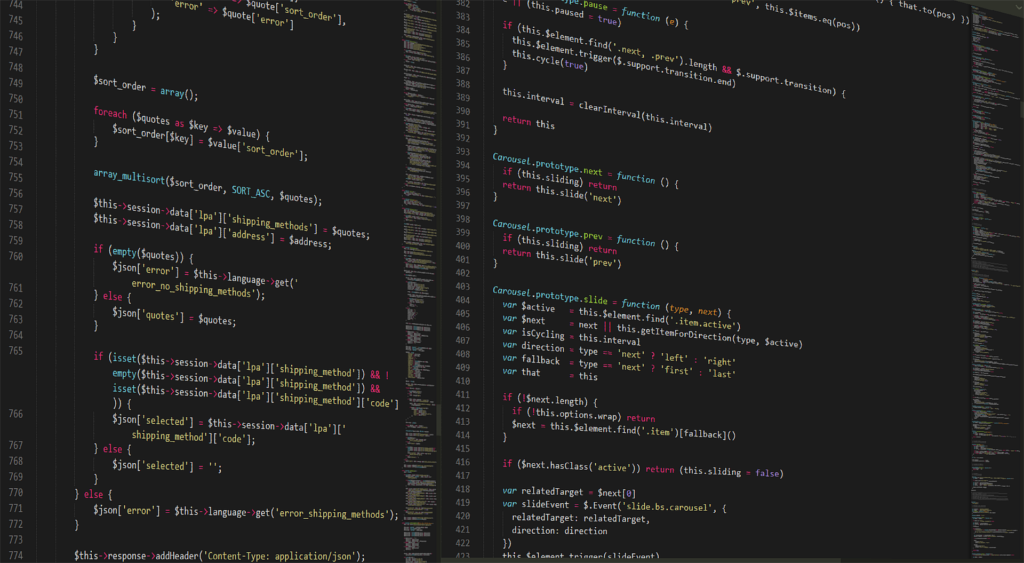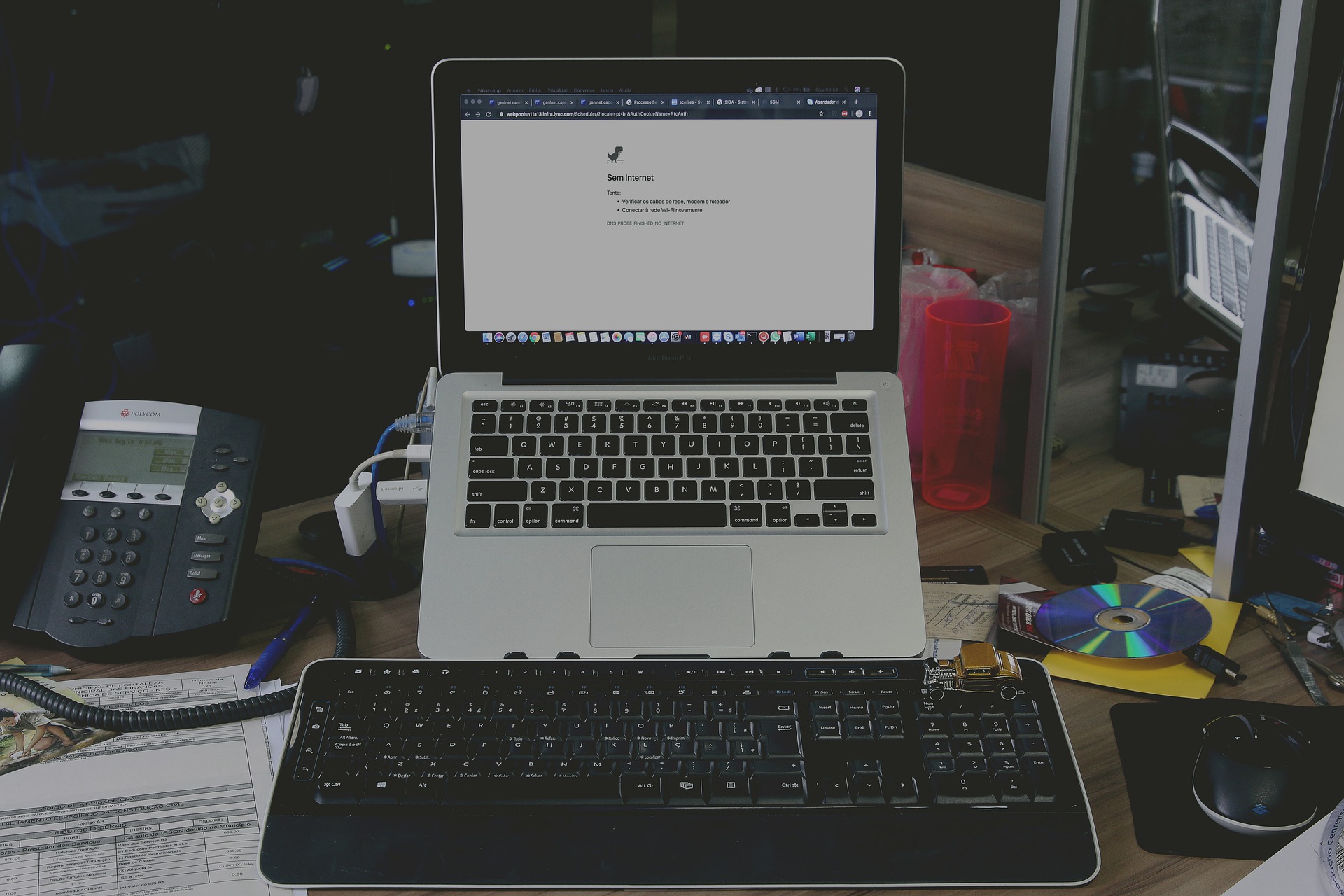【FTPソフト】フリーランスエンジニアにおすすめのFTPソフトを紹介!有料と無料でどこが違う?使い方や対応OSも解説
リモートワークであれば必須のFTPソフト
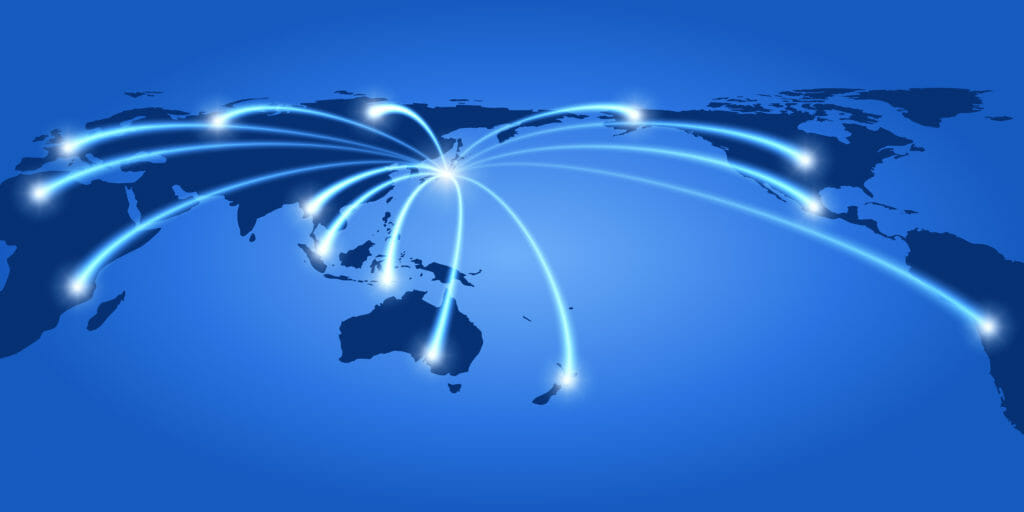
サーバとPC間でファイルの転送を実現する「FTPソフト」。
FTPクライアントとも呼ばれる、ファイル転送用ソフトになります。
サーバにあるファイルをダウンロードしたり、逆に新たなファイルや更新したバージョンをアップロードが可能。
Webページを構成するファイル群の管理や構成の変更などに用いられることが多く、主にWeb開発の仕事で頻繁に使用されています。
仕事がWeb開発ではなかったとしても、会社やサーバ上にファイルをアップロードしたり、必要資料をダウンロードするために使用することも可能です。
おすすめのFTPソフトを紹介

今回こちらの記事では、フリーランスで働く人におすすめのFTPソフトを紹介いたします。
フリーで提供され無料で使用可能なものから、有料サービス、対応OSなどにも注目。
自分の使い方やスタイルにピッタリなFTPクライアントを見つけ出し、快適なファイル転送環境を構築しましょう。
FTPのセキュリティ問題

実際にFTPクライアントソフトを紹介していく前に留意しておくべき点があります。
それは「セキュリティ面」でのリスクです。
FTPは「File Transfer Protocol」の略で、つまりファイルの転送規約のこと。
文字通り、ファイルの送受信を実現しているわけで、ファイルサーバなどにアクセスする際にはユーザIDとパスワードが要求されます。
それらの認証情報を正確に入力してログインが成立し、ファイルの送受信が可能となるわけです。
FTPの情報は筒抜けである

FTPは古いプロトコルで、アクセス時に送信するユーザー名やパスワード、そしてファイルそのものまで、通信・転送する情報を一切暗号化してくれません。
つまり非常に脆弱なプロトコルであり、ファイルの情報や認証情報が脅威にさらされます。
情報が筒抜けという表現もでき、非常にリスクの高い通信規約となっています。
そのため、現在は明確なリスクを抱えるFTPではなく代替プロトコルが推奨されています。
推奨されるセキュアなプロトコル

昨今のファイル転送においては、FTPではなく以下の3種類が推奨されています。
- FTPS
- SFTP
- SCP
上記3種のファイル転送プロトコルはセキュアなもの。
それぞれ長所・短所がありますが、本題から逸れてしまうのでざっくりと紹介いたします。
FTPS(File Transfer Protocol over SSL/TLS)
送受信される情報をSSL/TLS通信で暗号化するプロトコルです。
SSL/TLS通信は公開鍵暗号方式と共通鍵暗号方式の2つを組み合わせたハイブリッド方式によってセキュアなファイル転送を実現しています。
SFTP(SSH File Transfer Protocol)
名前の通り、FTPで転送される情報をSSH方式で暗号化するプロトコルです。
ユーザIDやパスワードはもちろん、ネットワークを介して送受信される情報を全て暗号化するという非常にセキュアなプロトコルです。
SCP(Secure Copy Protocol)
先ほど触れたSFTP同様通信においてSSH方式が採用されています。
SFTPよりも動作が軽快なのが売りなのに対し、機能面では劣る部分があったりと一長一短。
軽快さのSCP、機能面のSFTPという表現をされることもあります。
例えば、SCPは4GBを超えるファイルを取り扱えませんが、SFTPは対応しています。
また、SFTPは転送の再開ができたりと、やはりSCPと比較すると機能面で優れているといえるでしょう。
ただし、SCPはパケットの確認をしないことによる高速転送を実現しています。
対応プロトコルにも注目

今回の記事では、紹介するFTPソフトが「どのプロトコルに対応しているのか」まで併せて紹介いたします。
どのFTPソフトを選ぶのか考える上で、対応プロトコルは1つの大きな基準にする必要があるでしょう。
なぜなら、セキュリティ意識は年々どんどんと高まり、今や絶対に無視できない観点だからです。
FTPソフトにおける有料と無料の違い

これからFTPソフトを紹介していきますが、中には有料ソフトも紹介しています。
FTPソフトは大半が無料で提供されていますが、有料のものとどういった面が異なっているのでしょうか。
最も大きな違いはやはり「機能面」や「安定性」、「洗練度合い」。
有料ソフトは、無料のものには実装されていない機能が搭載されていたり、サポートも充実しています。
また、有料ソフトはUIや操作性なども追求されており、その辺りは無料版と比較すると「洗練されている」といえるでしょう。
とはいえ、全てにおいて有料版が優れているというわけではなく、無料FTPクライアントでも有料ソフトに匹敵するレベルの製品が存在しています。
おすすめのFTPソフト〜Windows専用〜

まずはWindowsに対応している、おすすめのFTPソフト(FTPクライアント)を紹介していきます。
今回こちらの記事で紹介するWindows専用FTPクライアントは、「FFFTP」・「WinSCP」・「CarotDAV」・「NextFTP 4」の4つです。
1つずつ簡単にではありますが、特徴や対応プロトコルについても触れていきます。
ぜひFTPソフト選びの参考にご覧ください。
おすすめFTPソフト1:FFFTP(無料)
Windows用FTPクライアントとしては最もメジャーなのがこちらの「FFFTP」になります。
対応プロトコルはFTP・FTPS(Explict)。
2ペインが採用されているため、ローカルにあるファイルとサーバ上にあるファイル、両方を同時に確認できます。
また、ローカルフォルダの階層まるごとコピーするミラーリング機能を搭載。
シンプルな画面で操作も分かりやすく、ドラッグアンドドロップで直感的な操作ができるのも魅力です。
複数のファイルを大量に、同時に転送できるため、利便性も高いソフトといえるでしょう。
ただし、セキュアなソフトとはいえません。
FTPSに対応こそしているもののExplict接続に限るからで、クライアントがAUTHコマンドを実行しなければ通常のFTPで実行されてしまいます。
そのため、これから新たにFTPソフトを導入したいという場合は注意が必要です。
とはいえ操作性はバツグンであり、動作も軽快。
未だに根強い人気を誇る要因は、そういった部分にあるといえるでしょう。
おすすめFTPソフト2:WinSCP(無料)
セキュリティ性の高さが売りで、更新も頻繁に行われているFTPクライアントになります。
対応プロトコルはFTP・FTPS・SFTP・SCP。
セキュアなファイル転送プロトコルであるFTPS、SFTP、SCPのどれもに対応。
認証情報やファイルなど通信情報を暗号化した通信が可能なので、セキュリティ面で安心できるソフトです。
先ほどのFFFTPにも搭載されていたミラーリング機能も搭載しているほか、UIのカスタマイズも可能。
自分好みで快適な操作性を実現させられるでしょう。
英語ソフトではありますが、ソフト内の設定で簡単に日本語化できるのも魅力です。
おすすめFTPソフト3:CarotDAV(無料)
CarotDAVは、非常にシンプルなFTPクライアントです。
そしてWebDAVソフトでもあり、GoogleドライブやOneDriveとの接続も可能です。
対応プロトコルはFTP・FTPS。
とにかくシンプルなUIを実装しているため、直感的に操作ができます。
アップロード・ダウンロードの自動分割機能も搭載。
FTPS接続にも対応しているため、セキュリティ面でも安心できるFTPソフトだといえるでしょう。
ただし、SFTPおよびSCPには対応していないため注意が必要です。
おすすめFTPソフト4:NextFTP 4(¥2,480)
Windows向け有料FTPソフトである「NextFTP 4」。
有料のライセンス式ではありますが、3ヶ月間の無料期間が用意されています。
対応プロトコルはFTP・FTPS。
無料期間中の機能制限等はないため、有料版と全く同じ環境を試用可能です。
フォルダ構造のツリー表示やホストの種類別分類など数多くの便利な機能が搭載されています。
動作も快適で、使い勝手の非常に良いFTPクライアントです。
おすすめのFTPソフト〜Mac編(Windows対応ソフトもアリ)〜

続いて、OSがMacの方におすすめするFTPソフトです。
今回紹介するFTPクライアントは以下の5つ。
1〜3はWindowsにも対応しています。
- FileZilla
- Cyberduck
- CrossFTP
- Coda2
- Transmit 5
こちらも1つずつ簡単に注目していきましょう。
おすすめFTPソフト1:FileZilla(無料)
世界的に知名度が高く、利用人口も多いのがこちらの「FileZilla」というFTPクライアントです。
Windowsにも対応しています。
対応プロトコルはFTP・FTPS・SFTP。
大容量のファイル転送に強いFileZilla。
2ペインで構成されるUIは、他のFTPソフト同様ローカルとサーバのファイルが一目で確認できます。
また、ファイルを色分けすることでローカルとサーバにおけるファイルの差異が分かる機能を搭載。
一目で様々な情報を判別できるように工夫されているソフトです。
おすすめFTPソフト2:CyberDuck(無料)
MacのFTPソフトとして非常にメジャーなのがCyberDuckです。
対応プロトコルはFTP・FTPS・SFTP。
アヒルのアイコンが印象に残るCyberDuckは洗練されたUIが特徴的。
ローカルは表示されずリモートサーバ側のみが表示されます。
非常にシンプルな画面で構成され、ドラッグアンドドロップでファイルの転送を実現。
初心者の方でも分かりやすく、直感的な操作で扱えるのが魅力のソフトです。
元々Mac用だったということもあって馴染みは薄いですが、Windows版もリリースされています。
また、フリーソフトですがMac用の有料版がAppStoreでリリース中。
有料とはいえ、無料版と機能面の違いはありません。
というのも、CyberDuckの開発者は「無料で使って気に入ったら寄付をして欲しい」というスタンスを昔から取っているのです。
そのため、もし無料で使用して気に入った方は寄付もしくはAppStoreで購入することで感謝を示せます。
おすすめFTPソフト3:CrossFTP(無料・有料)
3つ目に紹介するFTPソフトは「CrossFTP」になります。
こちらは無料版と有料版がリリースされており、機能面で大きな違いが存在しています。
対応プロトコルはFTP・FTPS(有料版)・SFTP(有料版)。
多機能でありながら、シンプルで使いやすい操作性の良さも実現しているFTPソフトです。
アップロードしたテキストファイルを即座に編集することもできます。
利便性の高いCrossFTPですが、無料版と有料版がリリース中です。
両バージョンの違いは、機能面の制限に加えて無料版ではFTPS接続・SFTP接続が使用できません。
セキュリティ面で大きなリスクを抱えることになるため、もしCrossFTPを使用される場合は有料版を選択しましょう。
おすすめFTPソフト4:Coda2(¥9,800)
Macを利用しているWebクリエイターから特に人気が高いのが「Coda2」というFTPクライアントです。
対応プロトコルはFTP ・FTPS・SFTP。
2ペインでありながら非常にシンプルなデザインで構成されているFTPソフトが「Coda2」です。
こちらはFTPクライアントとしても使用できますが、エディタ機能も搭載。
FTPクライアントとしても使い勝手の良いソフトですが、エディタとしても便利な機能が数多く盛り込まれています。
ファイルを開くとエディタタブが展開され、そのままHTMLやPHP、CSS、JavaScriptのコーディングまで出来てしまうという万能ソフトです。
カラーリング機能やサイトごとのプロジェクト別に管理できたり、コードの検索・置換機能も優秀。
Webクリエイターであれば嬉しい機能を詰め込んだソフトだといえます。
公式サイトでの直接販売はもちろん、AppStoreから購入することも可能です。
おすすめFTPソフト5:Transmit 5(¥5,400 or ¥2,800/年)
FTPソフト「Transmit 5」もMac専用のFTPクライアントです。
対応プロトコルはFTP ・SFTP。
転送スピードや動作の軽快さ・安定性で高い評価を受けています。
構成が複雑なフォルダなどでも高速転送が可能です。
2ペインで構成される画面は操作性もバツグン。
サイドバーを使えば常に情報を確認しながらブラウズできるほか、よく使うフォルダを即座に表示できるプレイスバーが用意されています。
機能面や利便性のみならず、操作性までをも追求したFTPクライアントソフトといえます。
ちなみに「Transmit 5」・「Coda2」は両方ともPanic社が手がけている製品です。
FTPソフトの選び方

合計で9個のFTPソフトを紹介してきました。
どれも優秀なソフトですが、実際にFTPソフトを選択する際には何を基準にしたら良いでしょうか。
人それぞれで注目するポイントは当然異なりますが、参考までにご紹介いたします。
セキュリティ最重視

まず第一に検討すべき点は、この記事でも取り扱った「セキュリティ面」のリスクを考慮するということ。
セキュリティ面でのリスクは可能な限り潰しておく必要があります。
何か特別な事情がない限りはFTPS、SFTP、SCPのいずれかに対応しているソフトを選びましょう。
インシデントが発生してからでは、取り返しのつかないことになるかもしれません。
ファイル転送速度をチェック

そもそも、FTPソフトは「ファイル転送」が最重要といえる機能です。
今回紹介したソフトは当然ファイル転送に対応していますが「転送速度が優れているもの」に比重を置いてみてもいいかもしれません。
サンプルのファイルを用意して、FTPソフトそれぞれで転送速度の実測値を計測してみることも可能です。
操作の快適さ
そして当然、操作の快適さも重要です。
仕事にもよりますが、FTPソフトに触れる機会が多い場合は操作性が悪いとそれだけでストレスになります。
ストレスや操作性の悪さによって仕事のモチベーションが下がったりと、悪影響となるかもしれません。
自分にとって快適に操作できて、心地良いクライアントを見つけられれば、そんな自体を防ぐことができます。
FTPソフトは千差万別

今回紹介したFTPソフト以外にも、数多くの製品がリリースされています。
どのソフトも特徴やコンセプトが異なり、目的は同じソフトでも機能や操作性が大きく異なる製品も存在しています。
自分の使い方や求める機能に「ピッタリ合う」ソフトを見つけて、快適に仕事に取り組める環境を作り出しましょう。